
Sonyn PlayStation 4 voi nyt suoratoistaa pelejä Windows- ja Mac-tietokoneille ominaisuudella nimeltä Remote Play. Tämä tarkoittaa, että voit pelata pelejäsi suoraan tietokoneellasi tai kannettavalla tietokoneellasi ilman, että televisiota lyödään, kun puolisosi tai kämppiksesi haluavat käyttää sitä.
Etäkäyttö ei ole aivan uusi, koska se on aina toiminut tiettyjen Sony-laitteiden kanssa, ja voit käyttää sitä epävirallisesti suoratoista PS4-pelejä mihin tahansa Android-laitteeseen . Toisin kuin Microsoftin Xbox-One-to-PC-suoratoisto , PS4: n etäkäyttö toimii Internetissä, ei vain paikallisessa verkossa. Sen avulla voit myös suoratoistaa pelejä Mac-tietokoneisiin - ei vain Windows-tietokoneisiin.
Mitä tarvitset
LIITTYVÄT: Kuinka suoratoistaa pelejä PlayStation 4: stä mihin tahansa Android-laitteeseen
Tätä varten sinun on käytettävä laiteohjelmistoa 3.50 tai uudempaa PlayStation 4: llä. Varmista, että sinulla on viimeisimmät laiteohjelmistopäivitykset, siirtymällä PS4: n Asetukset-näyttöön ja valitsemalla Järjestelmän ohjelmistopäivitys. PS4 tarkistaa mahdolliset päivitykset ja antaa sinun ladata ne.

Sony suosittelee Internet-yhteyttä, jonka lataus- ja latausnopeus on vähintään 12 Mbps optimaalisen pelin suoratoiston takaamiseksi. Haluat ehkä testaa Internet-yhteyden nopeus käyttämällä SpeedTest-verkkosivusto jos et ole varma kuinka nopea se on. Tällä on merkitystä vain, jos suoratoistat pelejä Internetissä. Jos et, Internet-yhteydelläsi ei ole väliä - verkko on todennäköisesti riittävän nopea.
Tarvitset tietokoneellasi joko Windows 8.1: n tai Windows 10: n. Valitettavasti Windows 7 ei ole tuettu, mutta voit silti päivitä Windows 10: een ilmaiseksi. Sony suosittelee vähintään Intel Core i5-560M 2,67 GHz -prosessoria ja 2 Gt RAM-muistia optimaalisen suorituskyvyn saavuttamiseksi
Jos sinulla on Mac, tarvitset joko OS X Yosemiten tai OS X El Capitanin. Sony suosittelee vähintään Intel Core i5-520M 2,40 GHz -prosessoria ja 2 Gt RAM-muistia.
Vaihe yksi: Ota etäkäyttö käyttöön PlayStation 4: llä
Ensin sinun on otettava käyttöön etäkäyttö PlayStation 4: lläsi, jos et ole vielä tehnyt niin. Siirry PlayStation 4: n Asetukset-näyttöön, valitse luettelosta "Etäsoittoyhteyden asetukset" ja ota käyttöön "Ota etäkäyttö käyttöön" -vaihtoehto.
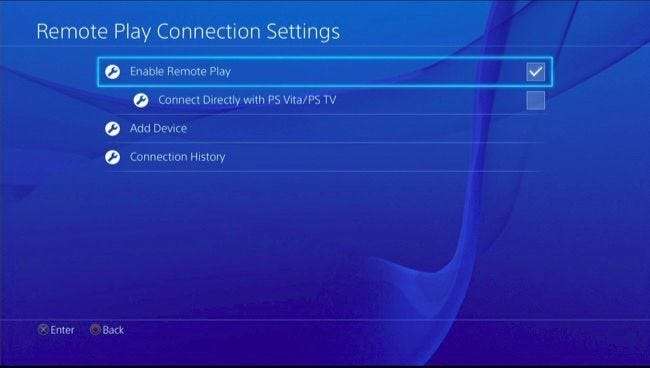
Siirry seuraavaksi Asetusten päänäyttöön ja valitse ”PlayStation Network / Account Management”. Valitse Aktivoi ensisijaisena PS4: näsi ja käytä Aktivoi-vaihtoehtoa. Etäkäyttö muodostaa yhteyden ensisijaiseen PlayStation 4: ksi merkittyyn PlayStation 4: ään ja suoratoistaa siitä.
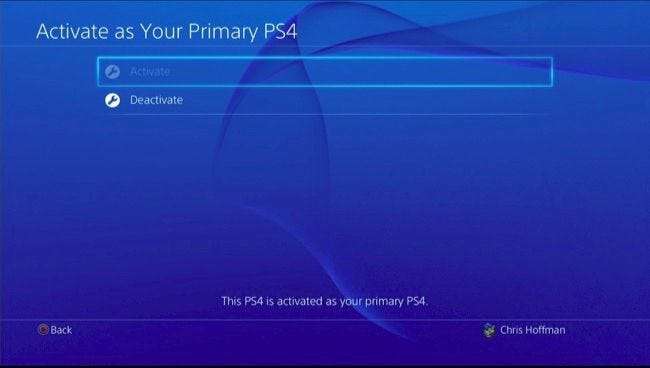
Haluat myös palata Asetusten päänäyttöön ja valita Virransäästöasetukset. Valitse "Aseta lepotilassa käytettävissä olevat ominaisuudet" ja ota käyttöön "Pysy yhteydessä Internetiin" ja "Ota käyttöön PS4: n käynnistäminen verkosta". Tämän avulla Remote Play -sovellus voi herättää PS4: n etäyhteyden lepotilasta, jotta voit muodostaa yhteyden nopeasti ja pelata pelejä.

Vaihe kaksi: Asenna ja määritä etäkäyttö tietokoneellesi tai Macillesi
Siirry seuraavaksi tietokoneellesi ja lataa Remote Play -sovellus Windowsille tai Macille Sonyn verkkosivustolta. Asenna se normaalin sovelluksen tapaan.
Käynnistä PS4 Remote Play -sovellus, kun se on asennettu, ja sinua pyydetään kytkemään PlayStation 4 DualShock 4 -ohjain tietokoneeseen USB-kaapelilla. Valitettavasti Sony tukee virallisesti vain USB-kaapelilla liitettyjä ohjaimia huolimatta siitä, että voit pariliitä PS4-ohjaimet tietokoneesi kanssa Bluetoothin kautta . Voit käyttää samaa USB-kaapelia, jolla liität DualShock 4 -ohjaimen PlayStation 4 -laitteeseesi lataamista varten.
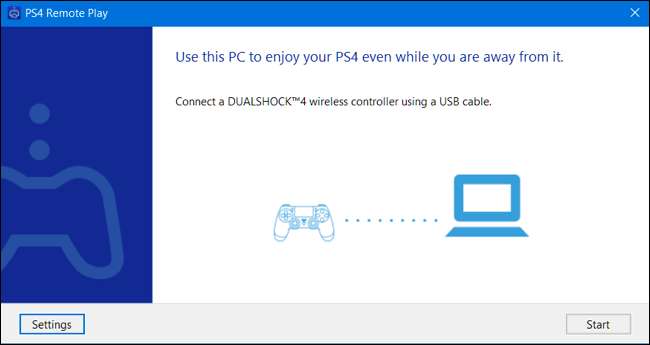
Napsauta Käynnistä-painiketta ja voit kirjautua sisään PlayStation Network -tililläsi, jota käytät PS4: lläsi. Avaa sovelluksen Asetukset-näyttö ja kirjaudu sisään samalla PlayStation Network -tilillä, jota käytät PS4: lläsi. Tämä yhdistää Remote Play -sovelluksen PS4: ään. PS4: n löytäminen voi viedä muutaman minuutin, joten ole kärsivällinen.
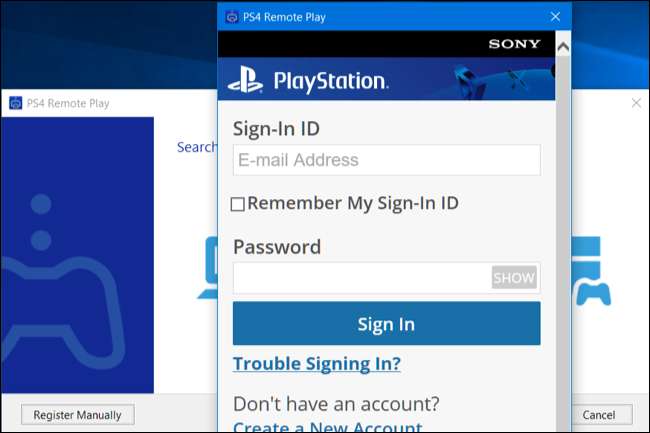
Kun yhteys on muodostettu, voit käyttää Etäkäyttö-sovellukseen liitettyä PS4-ohjainta PS4: n etähallintaan. Käynnistä pelit, ja ne toimivat PS4: lläsi ja suoratoistavat tietokoneelle, jonka edessä istut. Kaikki toimii kuten normaalisti, vaikka sinulla on jonkin verran lisättyä viivettä ja jonkin verran huonompaa grafiikkaa kuin jos istuisit suoraan PS4: n edessä.
Vie hiiri ikkunan päälle ja aseta se koko näytön tilaan oikeassa alakulmassa näkyvällä painikkeella.
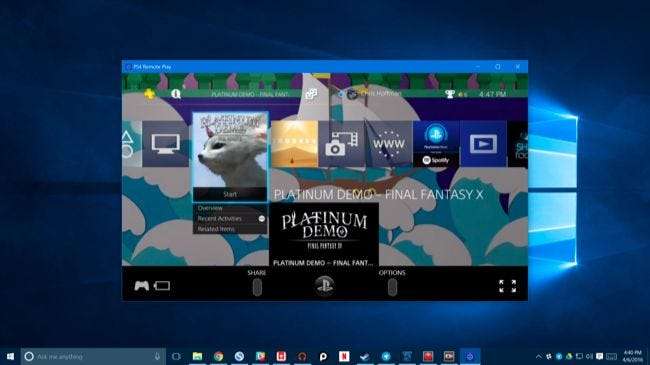
Kolmas vaihe: säädä asetuksiasi
Voit säätää graafisia vaihtoehtoja napsauttamalla päänäytön Asetukset-painiketta. Voit valita tarkkuuden joko Korkea (720p), Vakio (540p) tai Matala (360p). Vakio on oletusarvoisesti valittuna, mutta sinun kannattaa yrittää käyttää korkeaa graafista laatua. Jos video tai ääni ohitetaan, voit laskea tätä asetusta suoratoiston sujuvuuden parantamiseksi. Etäkäyttö ei tällä hetkellä tarjoa 1080p suoratoistovaihtoehtona.
Voit myös valita joko vakio- tai korkean kehysnopeuden, oletusasetuksena on Vakio. Korkea johtaa sujuvampaan suoratoistokokemukseen, mutta sinun on oltava nopeampi yhteys PS4: ään. PS4: n sisäänrakennetut pelitallennusvaihtoehdot poistetaan käytöstä myös, jos valitset Korkea. High on ihanteellinen kotiverkossa olettaen, että sinulla on tarpeeksi nopea Wi-Fi-yhteys tai langallinen Ethernet-yhteys PS4: lle ja tietokoneelle. Voit aina yrittää ottaa High-toiminnon käyttöön nähdäksesi, miten se toimii, ja peruuttaa, jos se on liian hidasta.
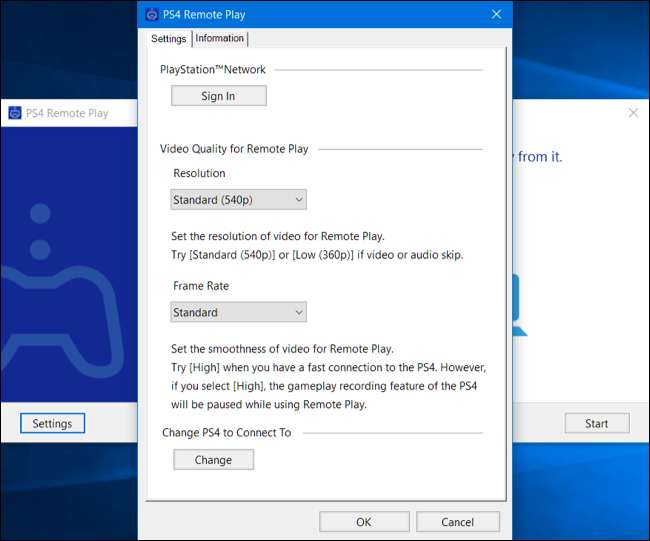
Kuinka korjata yhteys- ja suoratoisto-ongelmat
Jos Etäkäyttö-sovellus ei löydä PS4: ääsi automaattisesti, voit yhdistää Etäkäyttö-sovelluksen manuaalisesti PS4: ään. Napsauta vain "Rekisteröi manuaalisesti" -painiketta näytöllä, joka tulee näkyviin, kun sovellus yrittää muodostaa yhteyttä. Sitten sinun on hankittava koodi siirtymällä PS4: n Asetukset> Etäkäyttöyhteyden asetukset -näyttöön ja valitsemalla Lisää laite. Saat koodin, joka sinun on annettava sovellukseen.
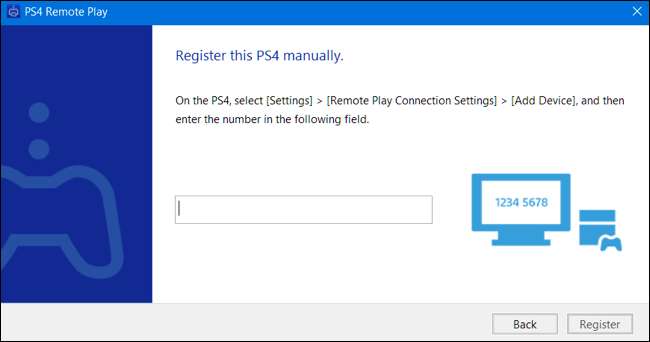
LIITTYVÄT: Päivitä langaton reititin nopeammin ja luotettavampaan Wi-Fi-verkkoon
Jos yhteys ei ole kovin sujuva, yritä siirtyä Asetukset-näyttöön ja valita pienempi tarkkuus tai kuvataajuus. Mitä pienempi tarkkuus ja kehysnopeus, sitä vähemmän kaistanleveyttä tarvitset ja sitä paremmin se toimii hitaammilla Internet-yhteyksillä.
Jos sinulla on vaikeuksia suoratoistossa kotona, sinulla voi olla vanhempi langaton reititin, joka ei tarjoa tarpeeksi nopeaa Wifiä. Saatat joutua päivitä uudempaan reitittimeen . Voit myös vain liittää PS4: n ja tietokoneen reitittimeen langallisella Ethernet-kaapelilla. Tämä antaa sinulle nopeamman yhteysnopeuden, eikä sinun tarvitse huolehtia Wi-Fi-vastaanotosta.
Sonyn etäkäyttö toimii jo melko hyvin ja toivottavasti paranee jatkossakin. Windows 7: n tuki on valitettava laiminlyönti, kun otetaan huomioon käyttöjärjestelmän suosio edelleen, ja on joudutaan kytkemään ohjain USB-kaapelilla. Olisi myös mukavaa suoratoistaa pelejä 1080p: ssä, mutta PS4: llä ei ehkä koskaan ole laitteistosilmukoita. Kaiken kaikkiaan, jopa haittojen kanssa, se on melko hieno ominaisuus - varsinkin jos jaat olohuoneesi television muiden ihmisten kanssa.







